Como aplicar transformações 2D
Observação
Para aplicativos no Windows 10, é recomendável usar APIs Windows.UI.Composition em vez de DirectComposition. Para obter mais informações, consulte Modernizar seu aplicativo da área de trabalho usando a camada Visual.
Este tópico demonstra como aplicar transformações 2D a um visual usando o Microsoft DirectComposition. O exemplo neste tópico aplica um grupo de transformações que:
- Gire o visual em 180 graus.
- Escale verticalmente o visual para três vezes o tamanho original.
- Traduza (mova) o visual de 150 pixels à direita de sua posição original.
As capturas de tela a seguir mostram o visual antes e depois de aplicar as transformações 2D.
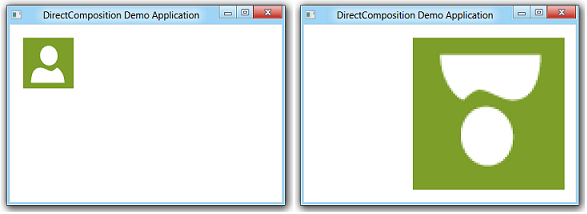
O que você precisa saber
Tecnologias
Pré-requisitos
- C/C++
- Microsoft Win32
- COM (Component Object Model)
Instruções
Etapa 1: Inicializar objetos DirectComposition
- Crie o objeto do dispositivo e o objeto de destino de composição.
- Crie um visual, defina seu conteúdo e adicione-o à árvore visual.
Para obter mais informações, consulte Como inicializar o DirectComposition.
Etapa 2: Criar a matriz do grupo de transformação
IDCompositionTransform *pTransforms[3];
Etapa 3: criar os objetos de transformação, definir suas propriedades e adicioná-los à matriz do grupo de transformação
- Use os métodos IDCompositionDevice::CreateRotateTransform, ::CreateScaleTransform e ::CreateTranslateTransform para criar os objetos de transformação.
- Use as funções membro das interfaces IDCompositionRotateTransform, IDCompositionScaleTransform e IDCompositionTranslateTransform para definir as propriedades das transformações.
- Copie os ponteiros da interface de transformação para a matriz do grupo de transformação.
IDCompositionRotateTransform *pRotateTransform = nullptr;
IDCompositionScaleTransform *pScaleTransform = nullptr;
IDCompositionTranslateTransform *pTranslateTransform = nullptr;
IDCompositionTransform *pTransformGroup = nullptr;
// Create the rotate transform.
hr = pDevice->CreateRotateTransform(&pRotateTransform);
if (SUCCEEDED(hr))
{
// Set the center of rotation to the center point of the visual.
hr = pRotateTransform->SetCenterX(BITMAP_WIDTH/2.0f);
if (SUCCEEDED(hr)) {
hr = pRotateTransform->SetCenterY(BITMAP_HEIGHT/2.0f);
}
// Set the rotate angle to 180 degrees.
if (SUCCEEDED(hr)) {
hr = pRotateTransform->SetAngle(180.0f);
}
// Add the rotate transform to the transform group array.
pTransforms[0] = pRotateTransform;
// Create the scale transform.
if (SUCCEEDED(hr)) {
hr = pDevice->CreateScaleTransform(&pScaleTransform);
}
}
if (SUCCEEDED(hr))
{
// Set the scaling origin to the upper-right corner of the visual.
hr = pScaleTransform->SetCenterX(0.0f);
if (SUCCEEDED(hr)) {
hr = pScaleTransform->SetCenterY(0.0f);
}
// Set the scaling factor to three for both the width and height.
if (SUCCEEDED(hr)) {
hr = pScaleTransform->SetScaleX(3.0f);
}
if (SUCCEEDED(hr)) {
hr = pScaleTransform->SetScaleY(3.0f);
}
// Add the scale transform to the transform group array.
pTransforms[1] = pScaleTransform;
// Create the translate transform.
if (SUCCEEDED(hr)) {
hr = pDevice->CreateTranslateTransform(&pTranslateTransform);
}
}
if (SUCCEEDED(hr))
{
// Move the visual 150 pixels to the right.
hr = pTranslateTransform->SetOffsetX(150.0f);
if (SUCCEEDED(hr)) {
hr = pTranslateTransform->SetOffsetY(0.0f);
}
// Add the translate transform to the transform group array.
pTransforms[2] = pTranslateTransform;
}
Etapa 4: Criar o objeto de grupo de transformação
Chame o método IDCompositionDevice::CreateTransformGroup para criar o objeto de grupo de transformação.
if (SUCCEEDED(hr))
{
// Create the transform group.
hr = pDevice->CreateTransformGroup(pTransforms, 3, &pTransformGroup);
}
Etapa 5: Aplicar o objeto de grupo de transformação ao visual
Use o método IDCompositionVisual::SetTransform para associar a propriedade Transform do visual ao objeto de grupo de transformação.
if (SUCCEEDED(hr))
{
// Apply the transform group to the visual.
hr = pVisual->SetTransform(pTransformGroup);
}
Etapa 6: Confirmar a composição
Chame o método IDCompositionDevice::Commit para confirmar as atualizações no visual para DirectComposition para processamento. O resultado da aplicação do grupo de transformações 2D aparece na janela de destino.
if (SUCCEEDED(hr))
{
// Commit the composition.
hr = pDevice->Commit();
}
Etapa 7: Liberar os objetos DirectComposition
Certifique-se de liberar o grupo de objetos de transformação 2D quando você não precisar mais deles. O exemplo a seguir chama a macro SafeRelease definida pelo aplicativo para liberar os objetos de transformação.
// Release the transform objects.
for (int i = 0; i < 3; i++)
{
SafeRelease(&pTransforms[i]);
}
Lembre-se também de liberar o objeto do dispositivo, o objeto de destino de composição e os visuais antes da saída do aplicativo.
Exemplo completo
#define BITMAP_WIDTH 80.0
#define BITMAP_HEIGHT 80.0
HRESULT DemoApp::ApplyTransformGroup(IDCompositionDevice *pDevice,
IDCompositionVisual *pVisual)
{
HRESULT hr = S_OK;
if (pDevice == nullptr || pVisual == nullptr)
return E_INVALIDARG;
IDCompositionTransform *pTransforms[3];
IDCompositionRotateTransform *pRotateTransform = nullptr;
IDCompositionScaleTransform *pScaleTransform = nullptr;
IDCompositionTranslateTransform *pTranslateTransform = nullptr;
IDCompositionTransform *pTransformGroup = nullptr;
// Create the rotate transform.
hr = pDevice->CreateRotateTransform(&pRotateTransform);
if (SUCCEEDED(hr))
{
// Set the center of rotation to the center point of the visual.
hr = pRotateTransform->SetCenterX(BITMAP_WIDTH/2.0f);
if (SUCCEEDED(hr)) {
hr = pRotateTransform->SetCenterY(BITMAP_HEIGHT/2.0f);
}
// Set the rotate angle to 180 degrees.
if (SUCCEEDED(hr)) {
hr = pRotateTransform->SetAngle(180.0f);
}
// Add the rotate transform to the transform group array.
pTransforms[0] = pRotateTransform;
// Create the scale transform.
if (SUCCEEDED(hr)) {
hr = pDevice->CreateScaleTransform(&pScaleTransform);
}
}
if (SUCCEEDED(hr))
{
// Set the scaling origin to the upper-right corner of the visual.
hr = pScaleTransform->SetCenterX(0.0f);
if (SUCCEEDED(hr)) {
hr = pScaleTransform->SetCenterY(0.0f);
}
// Set the scaling factor to three for both the width and height.
if (SUCCEEDED(hr)) {
hr = pScaleTransform->SetScaleX(3.0f);
}
if (SUCCEEDED(hr)) {
hr = pScaleTransform->SetScaleY(3.0f);
}
// Add the scale transform to the transform group array.
pTransforms[1] = pScaleTransform;
// Create the translate transform.
if (SUCCEEDED(hr)) {
hr = pDevice->CreateTranslateTransform(&pTranslateTransform);
}
}
if (SUCCEEDED(hr))
{
// Move the visual 150 pixels to the right.
hr = pTranslateTransform->SetOffsetX(150.0f);
if (SUCCEEDED(hr)) {
hr = pTranslateTransform->SetOffsetY(0.0f);
}
// Add the translate transform to the transform group array.
pTransforms[2] = pTranslateTransform;
}
if (SUCCEEDED(hr))
{
// Create the transform group.
hr = pDevice->CreateTransformGroup(pTransforms, 3, &pTransformGroup);
}
if (SUCCEEDED(hr))
{
// Apply the transform group to the visual.
hr = pVisual->SetTransform(pTransformGroup);
}
if (SUCCEEDED(hr))
{
// Commit the composition.
hr = pDevice->Commit();
}
// Release the transform objects.
for (int i = 0; i < 3; i++)
{
SafeRelease(&pTransforms[i]);
}
// Release the transform group pointer.
SafeRelease(&pTransformGroup);
return hr;
}
Tópicos relacionados